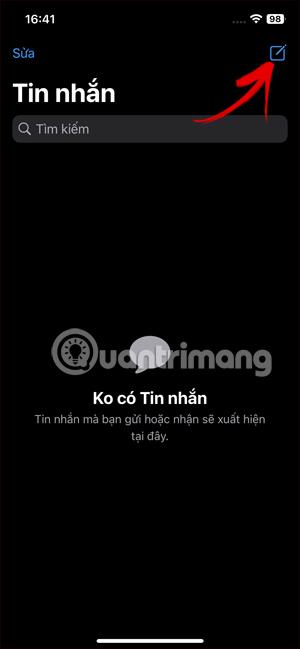iOS 17 ir pievienota iespēja izveidot iPhone Messages uzlīmes , lai jūs varētu izmantot fotoattēlus, lai izveidotu savas uzlīmes. Un iPhone Messages izveidotajām uzlīmēm būs vairāk iespēju pievienot efektus, lai jūs varētu mainīt uzlīmes saskarni, atsvaidzināt uzlīmi, lai nosūtītu ziņojumus iPhone tālrunī. Tālāk esošajā rakstā ir sniegti norādījumi, kā pievienot efektus uzlīmēm programmā iPhone Messages.
Norādījumi efektu pievienošanai iPhone ziņu uzlīmēm
1. darbība:
Vispirms iPhone, kā parasti, noklikšķinām uz lietojumprogrammas Ziņojumi. Pēc tam saskarnes labajā stūrī noklikšķiniet uz ikonas Izveidot jaunu ziņojumu , pēc tam atlasiet plus zīmi un pēc tam parādītajā sarakstā atlasiet Uzlīme.



2. darbība:
Parāda esošo uzlīmju saskarni ziņojumos iPhone tālrunī. Šeit lietotājs nospiež un tur uzlīmi, kurai vēlaties pievienot pielāgojamo efektu. Parādiet uzlīmes uznirstošās opcijas, noklikšķiniet uz Pievienot efektu.


3. darbība:
Tagad tiek rādīti šīs uzlīmes efekti . Mēs noklikšķiniet uz katra efekta, lai priekšskatītu, kā uzlīme parādīsies. Ja jums patīk kāds efekts, noklikšķiniet uz tā un pēc tam nospiediet pogu Gatavs labajā stūrī, lai saglabātu.


4. darbība:
Tagad iPhone tālrunī ziņojuma nosūtīšanas rāmī tiks parādīta uzlīme ar efektu. Mēs ievadām ziņojuma saturu un citu saturu, ja nepieciešams, pēc tam turpinām nosūtīt ziņojumu kā parasti.

Video pamācība par uzlīmju efektu pievienošanu iPhone tālrunī